컴퓨터 D 드라이브 사라짐 현상 복구 및 해결 방
- 컴퓨터
- 2023. 10. 15.

컴퓨터를 사용하다가 D드라이브에 있는 파일을 열기 위해 내 PC를 열었는데 D 드라이브가 사라진 경우가 있습니다.
이런 경우 디스크를 인식하지 못하거나 문자열이 날아가버린 경우 D 드라이브가 사라지는 경우가 있는데요.
디스크가 고장나 인식하지 못하는 경우 수리를 해야 하지만, 윈도우를 새로 설치하는 등 문자열이 추가되어있지 않는 경우 간단하게 디스크 문자열을 추가하여 D 드라이브 사라짐, D 드라이브 복구가 가능합니다.
이번에는 컴퓨터 D 드라이브 사라짐 현상 해결 방법에 대해 알려드리겠습니다.
d 드라이브 사라짐 해결 방법
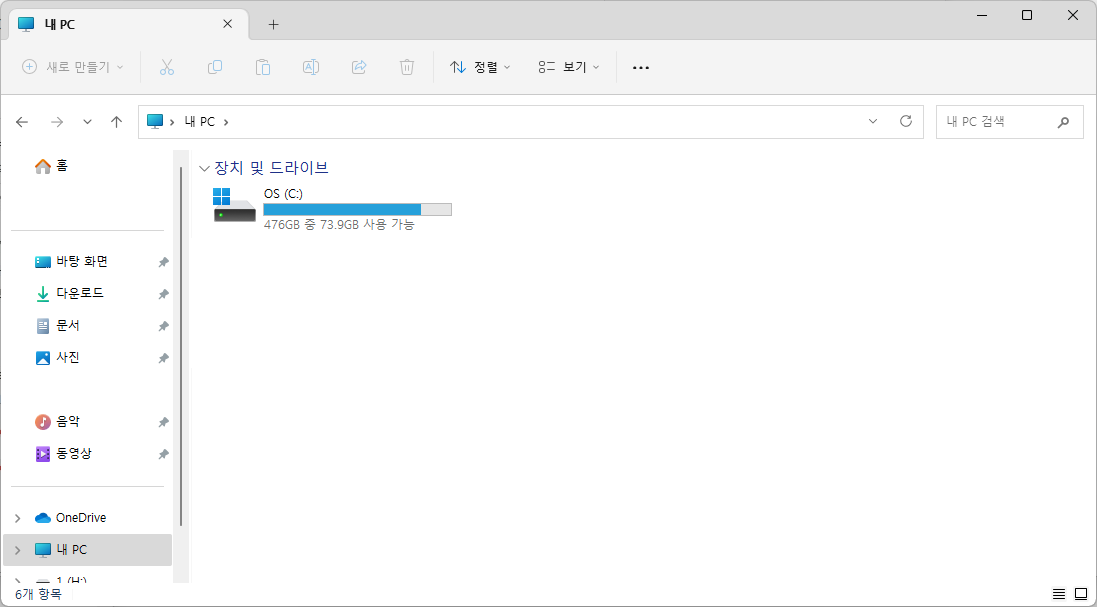
▲ 위와 같이 파일 탐색기를 통하여 내 PC를 확인했는데 D 드라이브가 사라져 있는 경우가 있습니다.
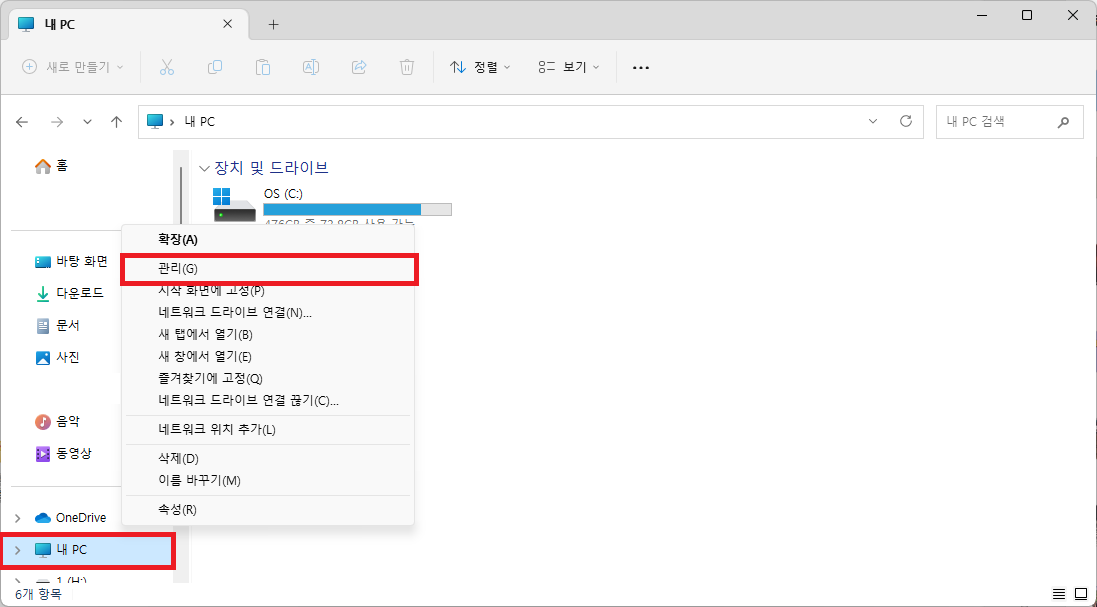
▲ [윈도우키 + E] 단축키를 사용하여 윈도우 파일 탐색기 창을 열어주신 후 좌측에 있는 [내 PC]를 [마우스 우 클릭 - 관리]를 클릭합니다.
(윈도우11의 경우 마우스 우 클릭 후 추가 옵션 보기 클릭)
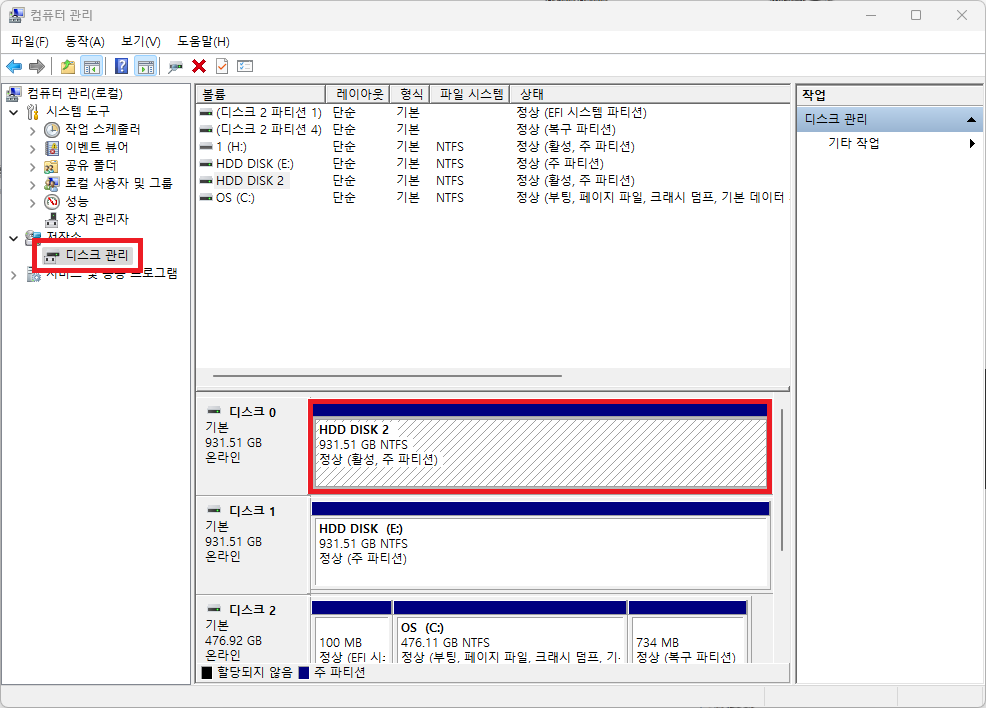
▲ 컴퓨터 관리 창이 열리면, 좌측에 있는 [디스크 관리] 메뉴를 클릭합니다.
디스크 관리에서 드라이브 문자가 지정되지 않은 디스크가 있는 것을 확인하실 수 있습니다.
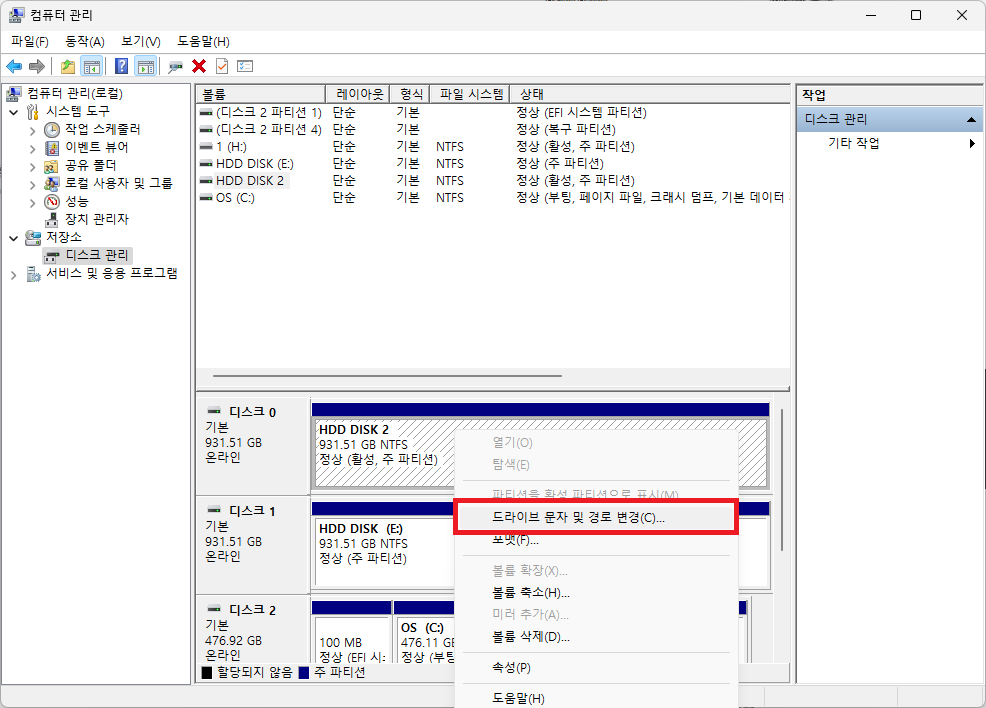
▲ 드라이브 문자가 지정되어있지 않은 디스크를 선택 후 [마우스 우 클릭 - 드라이브 문자 및 경로 변경]을 클릭합니다.
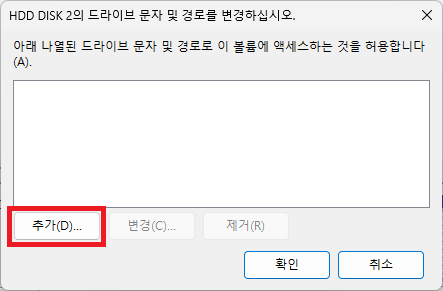
▲ 드라이브 문자 및 경로 변경창이 나타나면, [추가]를 클릭합니다.
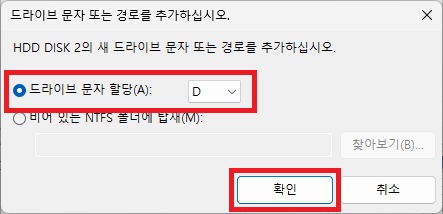
▲ 드라이브 문자 또는 경로를 추가하십시오. 창이 나타나면, 드라이브 문자 할당에서 [D]를 선택 후 [확인]을 클릭합니다.
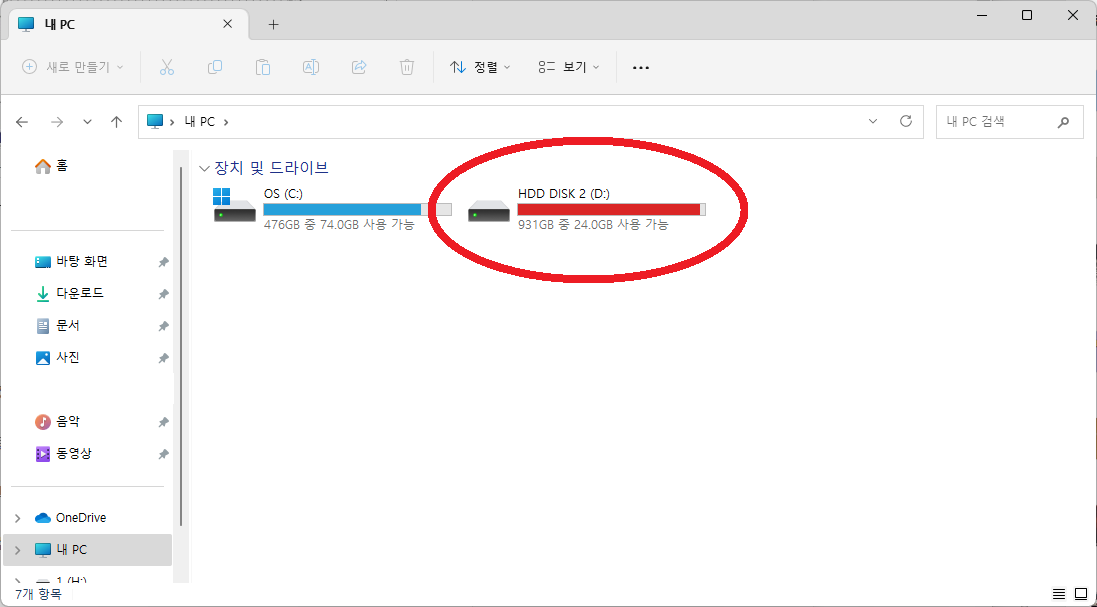
▲ 그 후 윈도우 파일 탐색기 내 PC를 새로고침하시면 위와 같이 D 드라이브가 다시 복구된 것을 확인하실 수 있습니다.
'컴퓨터' 카테고리의 다른 글
| 제거되지 않는 블루투스 장치 제거 방법 (블루투스 장치 강제 제거) (0) | 2023.10.22 |
|---|---|
| 2023년 10월 최신 CPU 성능 순위 (최신 CPU 성능표) (0) | 2023.10.16 |
| 컴퓨터 이퀄라이저(EQ) 프로그램 다운로드 (Equalizer APO) (0) | 2023.10.10 |
| DDU 다운로드 및 그래픽 드라이버 완전 삭제 방법 (0) | 2023.10.08 |
| 스마트폰에서 PC 원격 사용 프로그램 파섹(Parsec) (0) | 2023.10.03 |